画面説明
ツールバー
ツールバーには、主に画面の切り替えや印刷、書き出しなどの機能が配置されています。
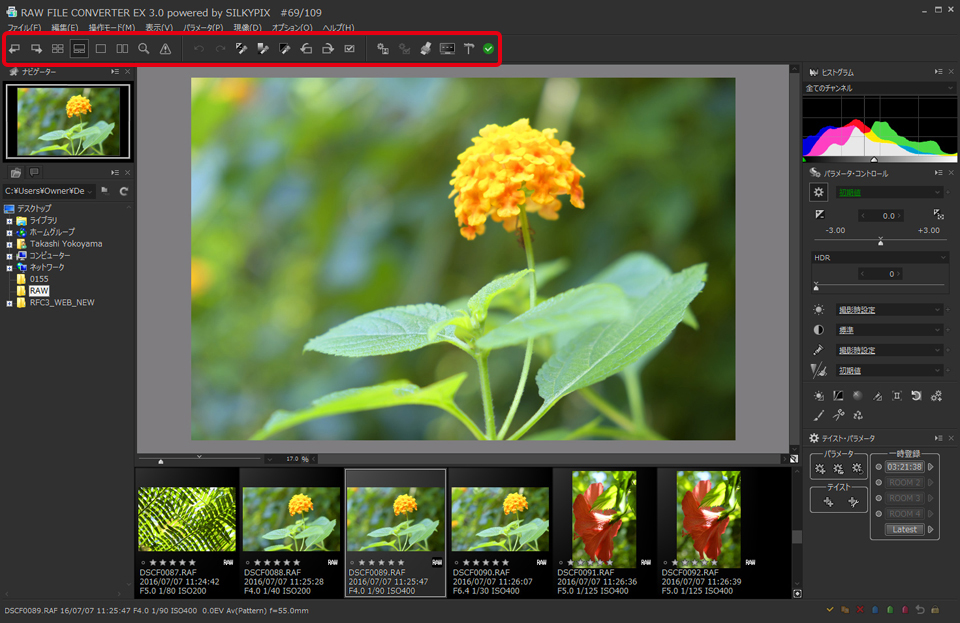

|
コマを移動する |
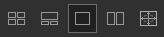
|
画面表示切替 |
 |
ハイライト、シャドー警告など |

|
画像の90度回転 |
 |
調整したRAWデータをJPEGまたはTIFFに変換する |
フォルダツリー
フォルダを選択することで、その中に入っているRAWデータを開きます。
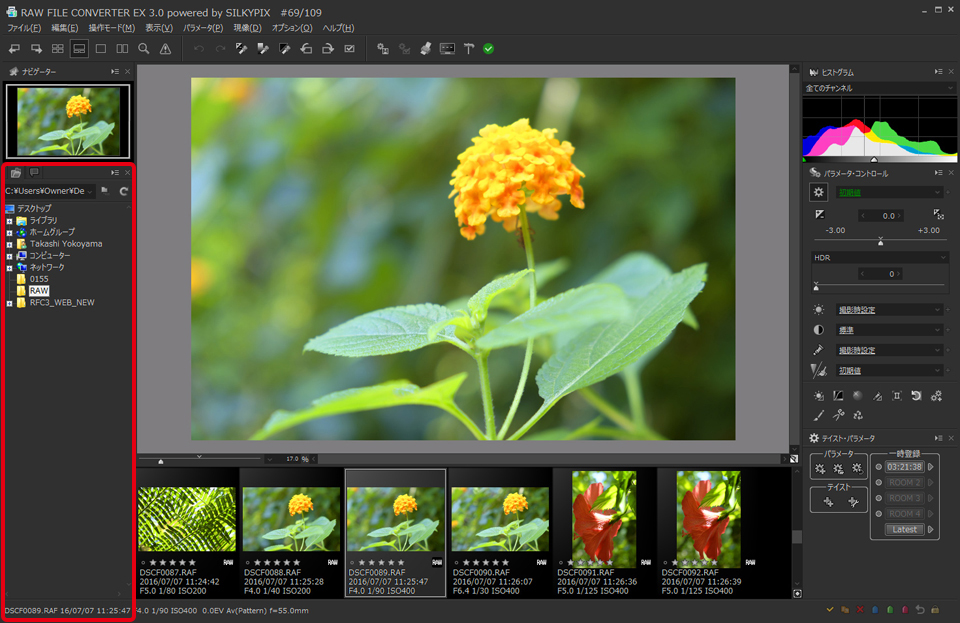
メインコントロール
メインコントロールには、主に写真編集の基本調整項目が配置されています。
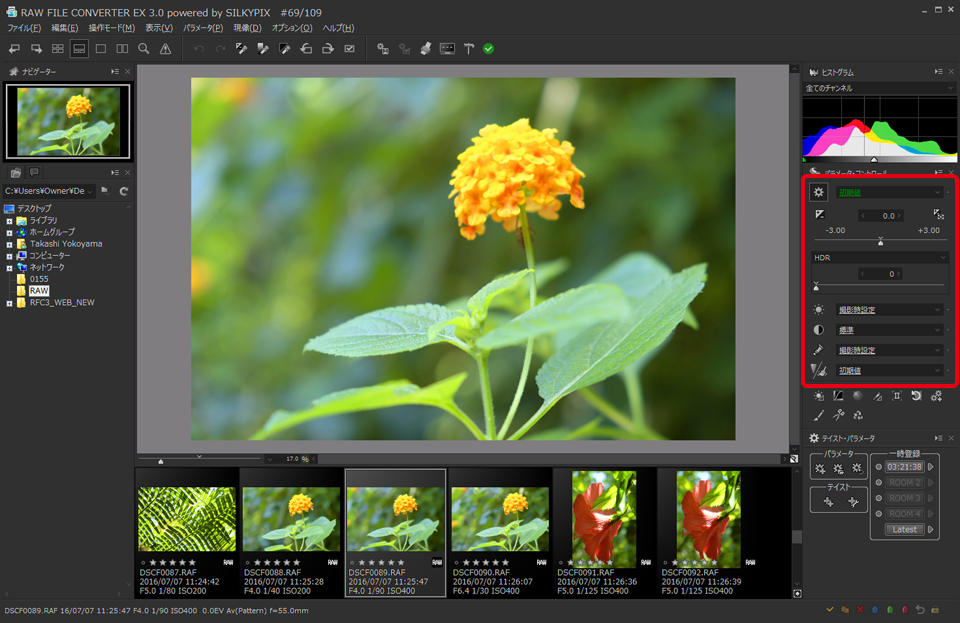
 |
テイスト・パラメータ: 現像パラメータの保存、読み込み、初期化、一時登録 |
 |
露出: 明るさの調整 |
 |
ホワイトバランス: 全体的な色合いの調整 |
 |
調子: コントラストの調整 |
 |
カラー: 鮮やかさやフィルムシミュレーションの設定 |
 |
シャープ/NR: シャープネスとノイズリダクション |
サブコントロール
サブコントロールには、主に詳細な調整を行うためのコントロールが配置されています。
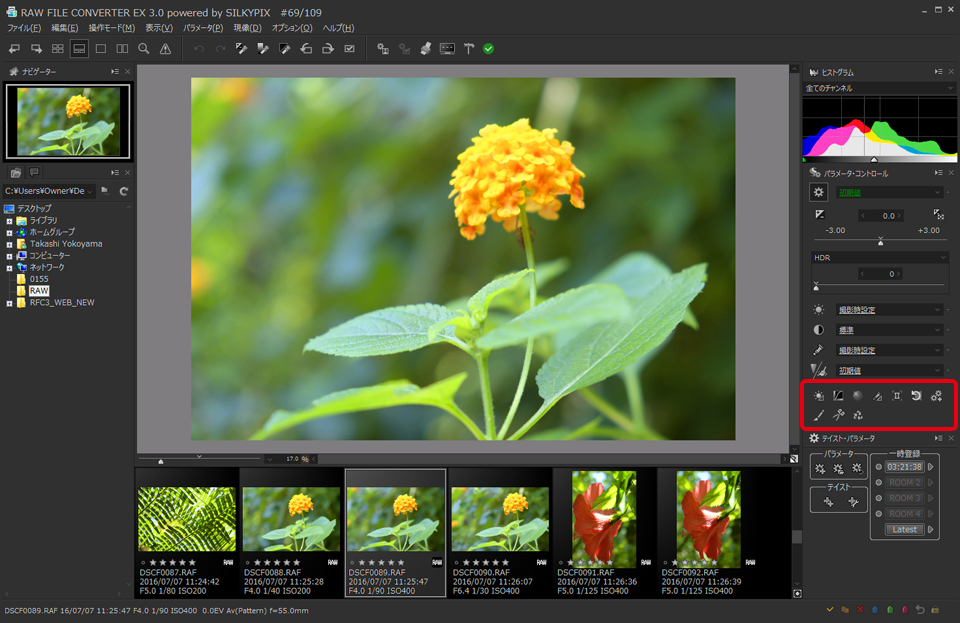
 |
WB微調整: 色合いの微調整 |
 |
トーンカーブ: コントラストの調整 |
 |
ハイライトコントローラ: 白とびした部分の調整 |
 |
ファインカラーコントローラ: 特定の色ごとの調整 |
 |
レンズ収差補正: 歪みや周辺減光の補正 |
 |
回転・デジタルシフト: 傾きや遠近感の補正 |
 |
現像設定: sRGBやAdobeRGBの設定など |
 |
スポッティングツール: 画像に写りこんでしまったゴミや不要物の消去 |
 |
トリミング: 写真の切り抜き |
 |
編集履歴: 編集の履歴が記録され任意の作業まで戻ることができます |
コントロール(操作)の説明
写真を調整するための「テイスト」や「スライダー」の基本操作に関する説明です。
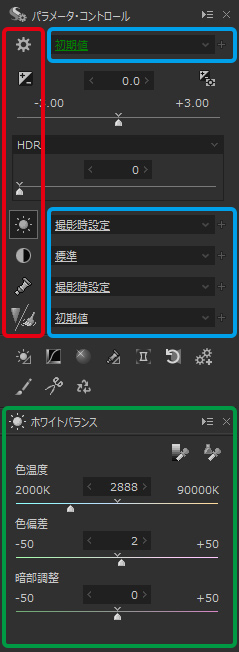
- 1カテゴリ選択アイコン
アイコンを選択すると③のタブページが切り替わります。 - 2テイスト
あらかじめ登録されている設定をメニューから選んで調整を行います。おおまかな調整をここで行い③のスライダーで微調整できます。
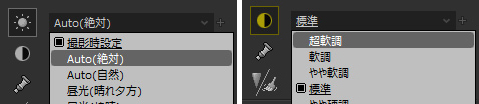
- 3タブページ
①で選択したカテゴリの詳細な調整を行います。主に「スライダー」と呼ばれるコントロールでつまみを左右に動かして調整を行います。
スライダーの初期値マーク
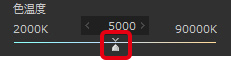

データを開いた時の値を示すマークとなります。最初の状態がわからなくなった時の目印です。
